2 façons de réparer Apple Mail qui ne se synchronise pas avec Gmail sur iPhone

Nous vous proposons une liste de solutions qui vous aideront à réparer Apple Mail qui ne se synchronise pas avec Gmail sur votre iPhone.
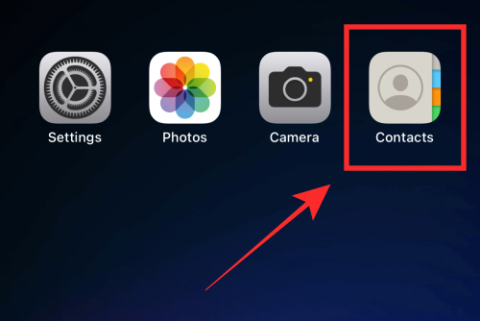
Il existe de nombreuses raisons pour lesquelles votre iPhone pourrait finir par accumuler trop de contacts en double, comme la synchronisation des contacts avec un client de messagerie, l'utilisation d'iCloud ou un bug avec votre carnet d'adresses. Si votre application Contacts affiche plusieurs résultats (en double) lorsque vous recherchez quelqu'un, il est peut-être temps de lancer le nettoyage des contacts.
Mais que se passe-t-il s’il y a beaucoup trop de contacts en double sur votre appareil (certains que vous n’avez peut-être même pas remarqués) ? Eh bien, la solution est ici, si tel est votre problème actuel. Avec iOS 16 , Apple introduira la détection automatique des cartes de contact en double sur iCloud ou sur l'appareil et la possibilité de les fusionner si vous le souhaitez.
Dans cet article, nous allons vous montrer comment procéder ! Allons-y!
Connexe : Texte en direct dans les vidéos : quels iPhones et iPads sont pris en charge ?
Comment fusionner les contacts en double sur iPhone
Lancez l' application Contacts sur votre iPhone .
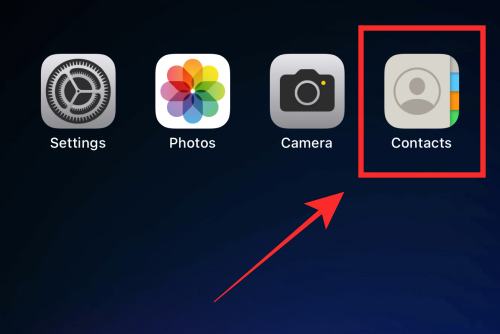
Sous « Listes », appuyez sur Tous iCloud .
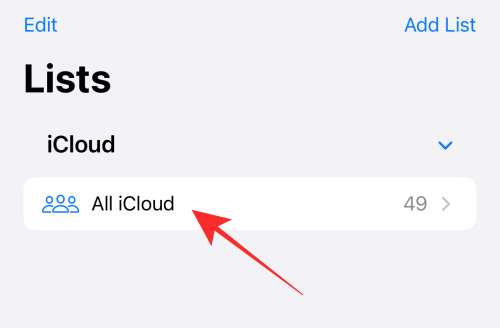
Remarque : si vous n'avez pas synchronisé les contacts de votre iPhone avec iCloud, vous verrez « Tous les iPhone » sous Listes. Appuyez sur « Tous les iPhone » pour accéder aux contacts.
S'il y a des contacts en double, vous les verrez mentionnés juste au-dessus de la liste des contacts sous le nom de « Doublons trouvés » ainsi que le nombre de contacts en double.
Appuyez sur Doublons trouvés .
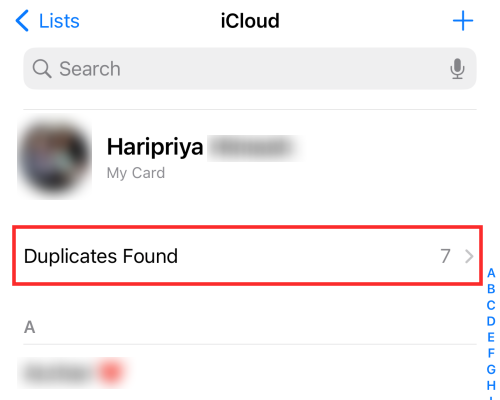
Dans le menu à débordement, vous verrez la liste des contacts en double (avec le nombre de cartes en double). Vous avez ici deux options : fusionner tous les contacts en même temps ou fusionner les contacts sélectionnés manuellement.
Option 1 : fusionner tous les doublons en même temps
Pour fusionner tous les contacts en double d'un seul coup, appuyez sur Fusionner en bas du menu à débordement.
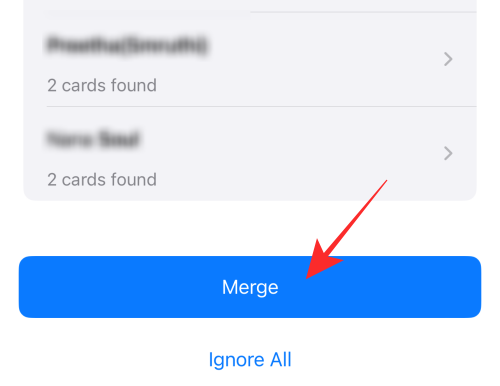
C'est ça! Tous les contacts en double seront fusionnés dans vos contacts avec un message flash : « Dupliqué résolu » !
Vous ne verrez plus l'indicateur « Doublons trouvés » au-dessus de la liste de contacts sur la page Contacts.
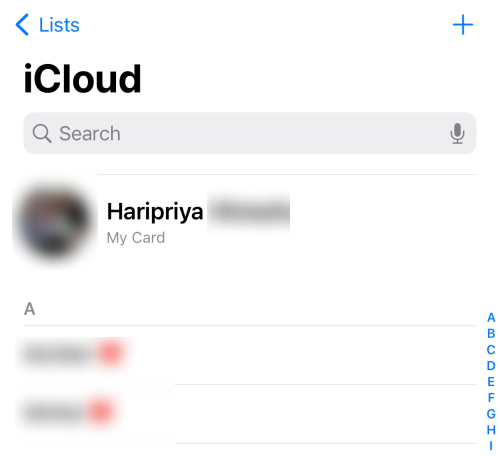
Option 2 : sélectionner et fusionner les contacts manuellement
Dans le menu de débordement, appuyez sur n'importe quel contact en double que vous souhaitez résoudre.
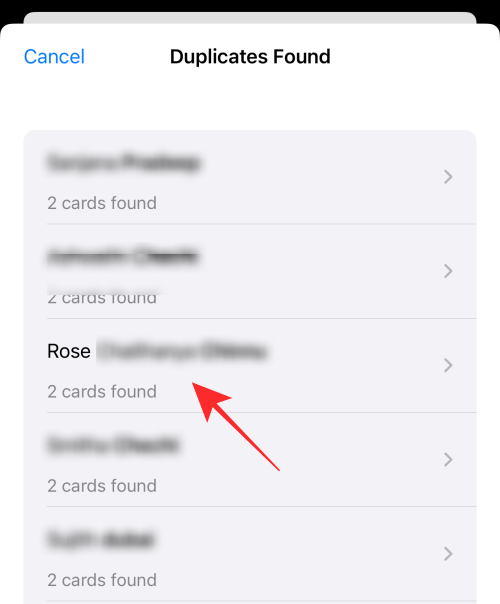
Le menu de débordement affichera les détails du contact en double sélectionné. Appuyez sur Fusionner en bas du menu.
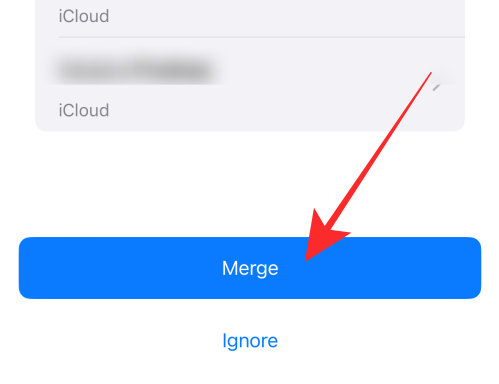
Fait! Vous avez terminé avec succès les étapes pour fusionner les copies d'un contact sélectionné en une seule dans vos Contacts ! Vous pouvez ainsi fusionner tous les doublons de manière sélective.
Appuyez sur Annuler en haut à gauche du menu de débordement lorsque vous avez terminé de fusionner les contacts sélectionnés.
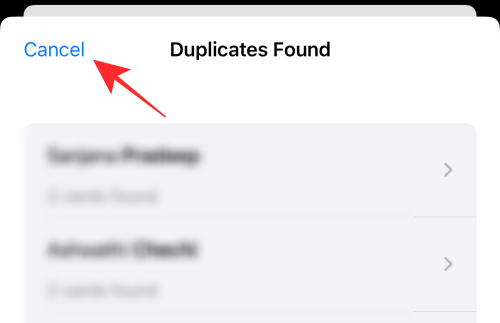
Les doublons non résolus restants continueront d'être affichés sur la page Contacts sous le nom de « Doublons trouvés ».
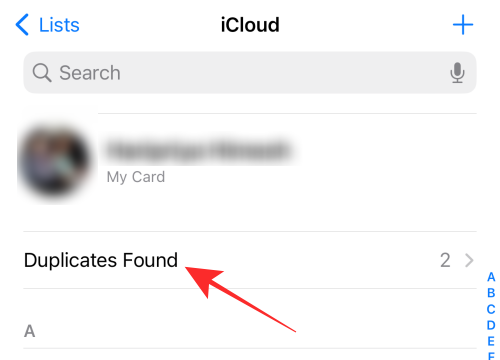
Comment les contacts en double sont-ils détectés ?
L'application Contacts détecte les doublons en fonction des cartes de contact précisément identiques sur iCloud ou iPhone. Le nom et le numéro doivent correspondre pour en faire des doublons. Si vous avez un numéro enregistré sous deux noms différents ou vice versa, ils ne seront pas détectés comme contacts en double et n'apparaîtront pas dans la liste « Doublons trouvés ».
J'espère que vous avez trouvé vos réponses ici ! Partagez-nous vos retours dans les commentaires !
EN RAPPORT
Nous vous proposons une liste de solutions qui vous aideront à réparer Apple Mail qui ne se synchronise pas avec Gmail sur votre iPhone.
Le point d'accès personnel de votre iPhone s'allume tout seul ? Voici ce que vous devez faire pour arrêter cela.
L'iPhone qui ne reçoit pas d'e-mails peut entraîner des heures improductives. Voici les meilleures façons de résoudre le problème.
Les GIF ne sont pas le format multimédia le plus pratique pour le partage. Découvrez les meilleures façons de convertir un GIF en MP4 sur iPhone.
Vous cherchez un moyen de vérifier la température sur votre iPhone ? Voici toutes les façons dont vous pouvez le déterminer.
Vous cherchez des moyens de vous débarrasser de Votre connexion n'est pas privée dans Safari sur iPhone et iPa ? Lisez notre article pour découvrir neuf façons de le faire !
Si les affiches de contact ne fonctionnent pas sur votre iPhone, voici quelques méthodes de dépannage pour vous aider à résoudre le problème.
La fonction de remplissage automatique OTP de votre iPhone ne fonctionne-t-elle pas ? Ne t'inquiète pas; suivez ces 7 méthodes simples mais efficaces pour restaurer la fonctionnalité.
Vous avez oublié les calculs sur lesquels vous travailliez auparavant ? Voici 5 façons que vous pouvez utiliser pour consulter l’historique de la calculatrice sur votre iPhone.
Vous ne parvenez pas à regarder des vidéos en mode Picture-in-Picture sur votre iPhone ? Voici un guide sur la façon de réparer l'image dans l'image qui ne fonctionne pas sur iPhone.








